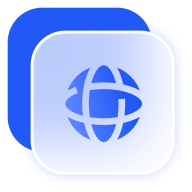
AnyViewer 可在 Windows 和 Mac 上运行,让你在任何设备之间无缝共享任何文件。无需担心操作系统限制或兼容性问题。
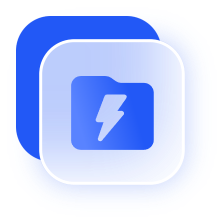
AnyViewer 可轻松实现视频和数据等大型文件的远程传输,无需使用电子邮件或其他有大小限制和复杂变通方法的软件。
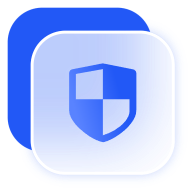
AnyViewer 采用端到端 ECC 加密技术进行安全文件传输,确保只有目标收件人才能访问文件,而双因素身份验证和访问控制则提供了额外的安全性。
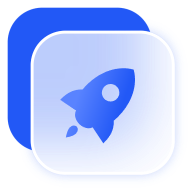
AnyViewer 可通过快速文件传输和远程访问提高工作效率,消除地点障碍。节省时间,专注于关键任务,不会因下载缓慢或额外工具而造成延误。
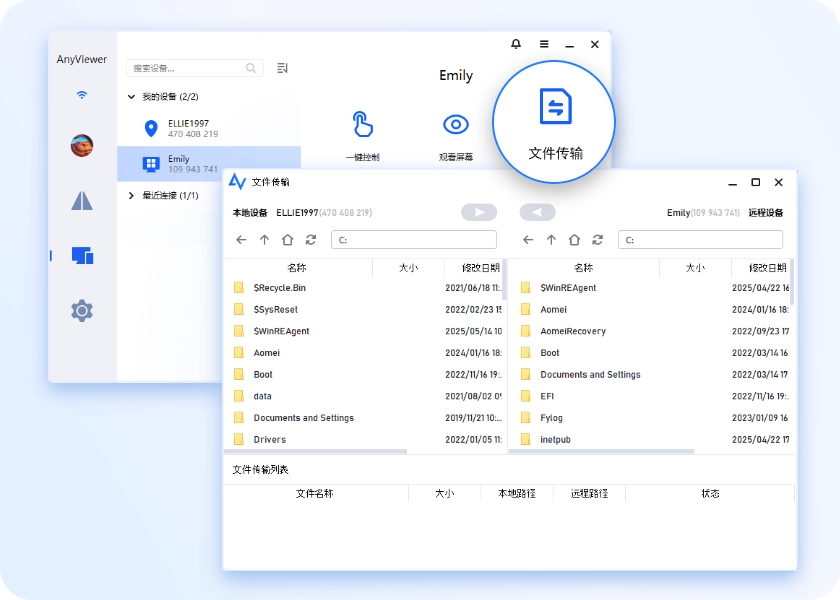
在两台设备上登录同一个 AnyViewer 账户。
从本地设备列表中选择目标设备,然后单击 “文件传输”.
在传输管理器中选择文件,然后点击蓝色箭头,文件将立即发送。
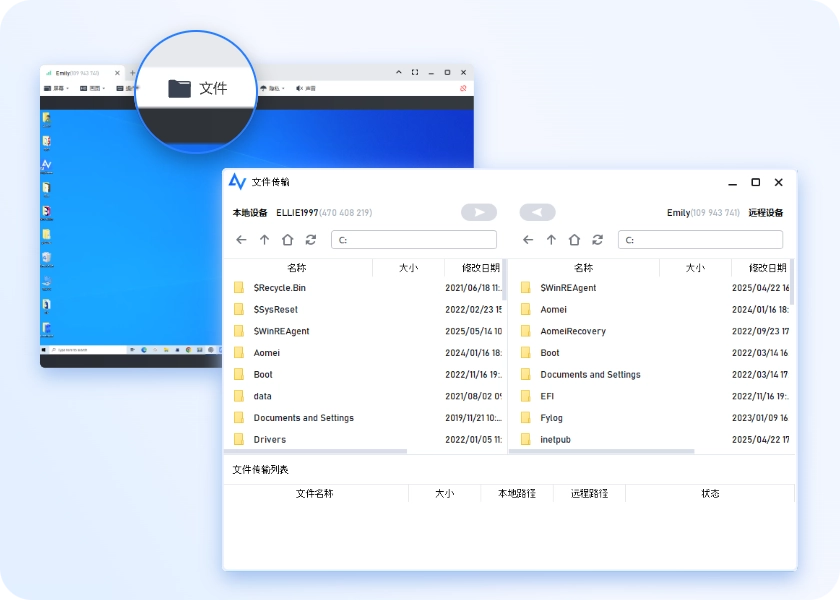
启动与目标设备的远程会话。
点击工具栏上的 “文件”,打开文件传输管理器。
选择文件并点击蓝色箭头,传输就会立即完成。
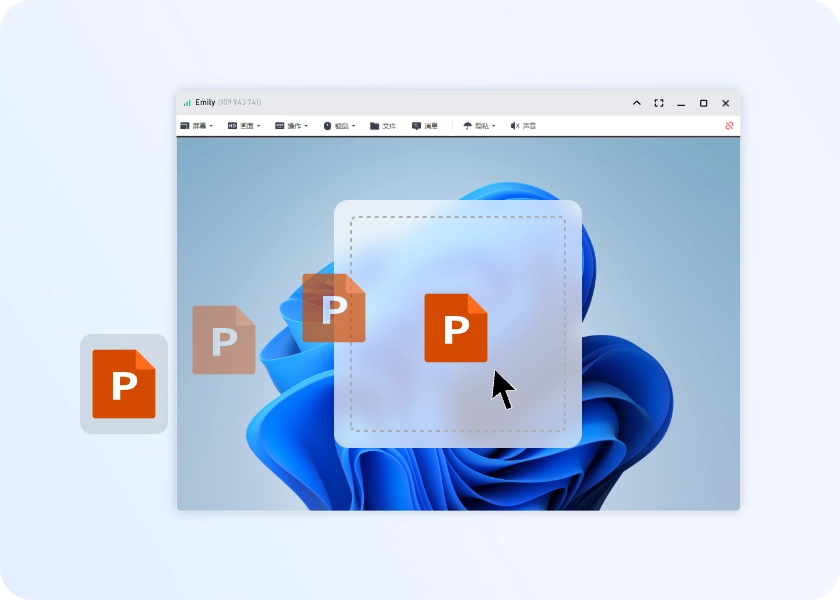
在 Windows 设备之间建立远程连接。
选择本地或远程计算机上的文件。
将它们直接拖放到对面的会话窗口中。
有几种免费的文件传输解决方案。其中,AnyViewer 最值得推荐。它的免费计划包括强大的文件传输功能,允许用户免费移动文件。有了 AnyViewer,你不用花一分钱就能获得可靠的传输功能。
传输大文件的最佳方法是使用专用传输软件。与电子邮件和大多数信息平台不同,这些工具没有严格的大小限制。例如,AnyViewer 可以让你快速安全地传输大文件,无需额外的 FTP 客户端。它的速度和可靠性使其成为无障碍传输的首选。
AnyViewer 可让你处理最大 1TB 大小的单个文件,并允许在单个传输会话中无限传输文件。
RDP 是微软专有的通信协议,用于远程计算机操作。通过 RDP 传输文件时,每个文件的容量限制为 2GB。AnyViewer 的自定义协议具有更大的灵活性,支持高达 1TB 大小的文件传输,是 RDP 容量的五倍。
是的,AnyViewer 目前支持 Windows 到 Widnows、Windows 到 Mac、Mac 到 Widnows、Mac 到 Mac 的远程文件传输。